EV录屏软件作为一款高性能的视频录制与直播工具,以其完全免费、无广告界面、高性能录制和输出文件体积小等独特优势,在市场上赢得了广泛的认可和好评。无论是教育工作者、游戏玩家还是企业或个人用户,都可以通过这款软件轻松实现高质量的视频录制与直播需求。未来,随着软件的不断更新和优化,相信EV录屏软件将会为用户带来更加出色的使用体验。接下来就让天天小编为大家解答一下ev录屏怎么把人像录进去以及ev录屏把人像录进去的方法吧!
第一步
在软件界面中,选择所需的录制模式(如全屏录制或区域录制)。在常规设置或辅助工具区域中,找到并点击“嵌入摄像头”按钮。
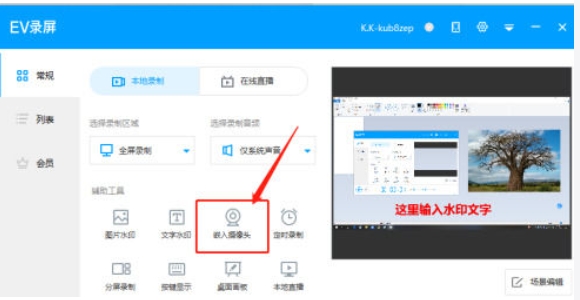
第二步
在弹出的摄像头设备选择窗口中,找到并点击已连接的电脑摄像头设备。确认选择后,点击“确定”按钮。
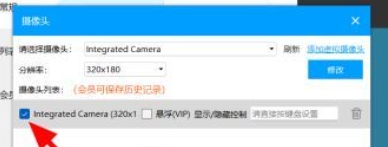
第三步
此时,摄像头画面将出现在录制界面中。用户可以通过拖拽摄像头框来调整其大小比例和摆放位置,以确保人像在录制视频中的显示效果最佳。
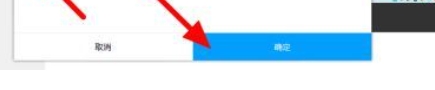
第四步
根据需求调整录制参数,如视频质量、帧率、音频设置等。确保这些设置满足录制需求,以获得最佳的录制效果。
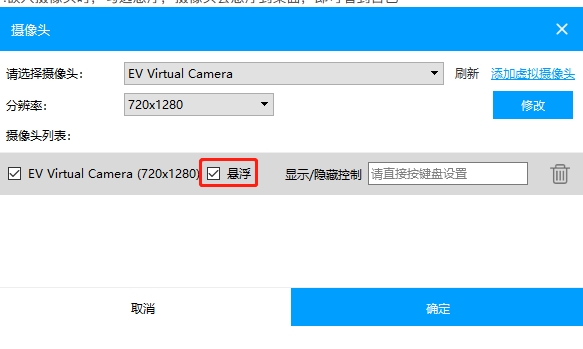
第五步
设置好所有参数后,点击软件左下角的“开始录制”按钮。此时,EV录屏将同时录制屏幕内容和摄像头画面。
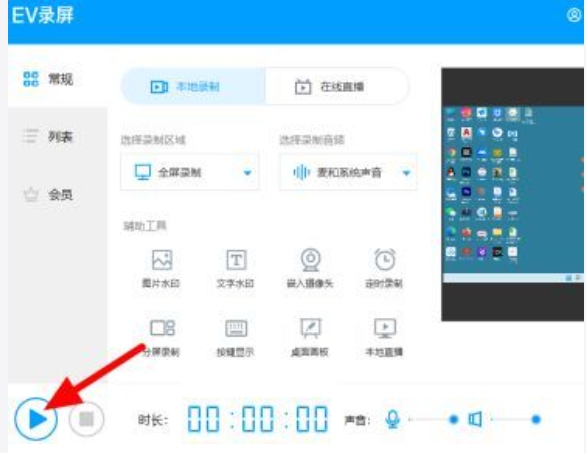
第六步
录制完成后,点击软件界面上的“停止录制”按钮。系统将自动保存录制的视频文件到指定位置。
以上就是华军小编为您整理的ev录屏怎么把人像录进去以及ev录屏把人像录进去的方法啦,希望能帮到您!